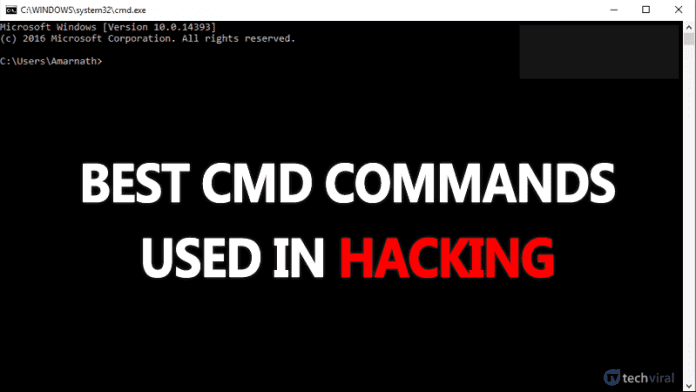Az Apple egy új programozható műveletgombot mutatott be, amely az iPhone 15 Pro némító kapcsolóját helyettesíti. Ha kíváncsi arra, hogy ez a gomb mit csinál, a nextpit tartalmaz egy útmutatót, amely elmagyarázza, hogyan kell beállítani és használni az új funkciót a támogatott iPhone modelleken.
Mely iPhone-modellek rendelkeznek Action gombbal?
Az új műveletgomb kizárólag az iPhone 15 Pro és az iPhone 15 Pro Max készülékekre vonatkozik. Lényegében ez az új iPhone-billentyű hasonlít az Apple Watch Ultra (áttekintés) és a Watch Ultra 2 műveletgombjához.
Lehetővé teszi a felhasználók számára, hogy a gombbal leképezzenek vagy hozzárendeljenek egy műveletet vagy egy adott módot. Az alábbiakban bemutatjuk a gomb által támogatott különféle eszközöket és alkalmazásokat, valamint azt, hogyan szabhatja ezeket saját ízlése szerint.
- Olvassa el még: Apple iPhone 15 (Plus) és iPhone 15 Pro (Max) összehasonlítása

Az Apple iPhone 15 Pro új műveletgombja / © Apple
Az iPhone 15 Pro Action Button opciói
Jelenleg kilenc fő opció áll rendelkezésre, amelyeket az iPhone 15 Pro műveletgombjával állíthat be. Egyes műveletek több meghatározott móddal rendelkeznek, például a kameraművelet kiválasztásával lehetőség nyílik a videorögzítési mód vagy a galéria közvetlen megnyitására.
Ez azonban tovább bővíthető, ha a Parancsikonokat választja műveletként, mivel egyedi feladatot hozhat létre az alkalmazással, így a műveletek száma szinte korlátlan. Például testreszabhat egy parancsikont az okosotthon ökoszisztémájának egy bizonyos jelenetének aktiválásához, mindössze a műveletgomb megnyomásával.
Ha szeretné megtanulni, hogyan használhatja ki a Parancsikonok előnyeit iPhone készülékeken, akkor van egy ügyes útmutatónk a Parancsikonok alkalmazás használatához, valamint egyéb fontos iOS tippeket.
Ennek ellenére itt vannak azok az ismert lehetőségek, amelyek segítségével testreszabhatja az iPhone 15 Pro Action gombját:
- Csengetés/néma: A gomb megnyomása ebben az üzemmódban átvált a néma profilra, ahol az értesítések és a hangok le vannak tiltva, míg ezt követő ismételt megnyomásával visszatér a csengetéshez vagy az általános üzemmódhoz.
- Fókusz mód: Ez a konkrét bejegyzés nagyobb rugalmasságot biztosít, mivel személyre szabhatja az ehhez tartozó különböző fókuszmódokat. Ide tartozik a Ne zavarjanak, Személyes, Munka és Alvó mód.
- Kamera: A kamera kiválasztásával közvetlenül egy adott kameramódba léphet, például fénykép főérzékelővel, szelfi, videó, vagy megnyithatja a fényképeket. Egy nagyon klassz trükk, hogy a műveletgombot exponálógombként használhatod fénykép készítéséhez vagy a videófelvétel elindításához/leállításához.
- Hangjegyzetek: Ha ezt a műveletet választja, azonnal megnyílik, és hangfelvételt kezdeményez a Hangjegyzetek alkalmazásban. A rögzítés leállításához kattintson a fizikai művelet gombra vagy a leállítás gombra.
- Zseblámpa: A gomb zseblámpához való hozzárendelése lehetővé teszi, hogy hosszan lenyomva a kamera LED-es vakut fáklyaként aktiválja.
- Fordító: Ha ezt választja, megnyithatja az alkalmazást a szöveg, a hang és a beszélgetések lefordításához az eszközön.
- Nagyító: Ugyanez vonatkozik a Fordító alkalmazásra is, hozzárendelheti a gombot a Nagyító alkalmazás gyors navigálásához.
- Kisegítő lehetőségek: A szakasz különböző kisegítő lehetőségeket kínál, amelyek hasznosak azok számára, akik iPhone-jukon javítóeszközöket igényelnek.
- Parancsikonok: Ebben a műveletben kiválaszthat egy adott parancsikont a létrehozott listából, vagy létrehozhat egy újat.
A kiválasztott művelettől függően egyesek támogatják a normál lenyomásokat, míg a kamera és a zseblámpa a gomb nyomva tartásával vagy megnyomásával aktiválható.
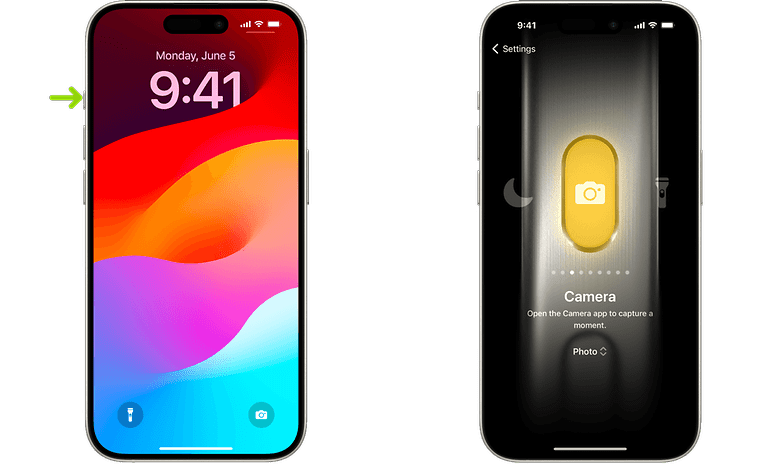
Most már használhatja az iPhone 15 Pro (Max) oldalán található Művelet gombot a zseblámpa aktiválásához. Milyen menő ez? / © Apple
Az Action gomb beállítása az Apple iPhone 15 Pro (max.) készüléken
Művelet hozzárendeléséhez vagy módosításához az iPhone 15 Pro vagy iPhone 15 Pro Max általános beállításainál fel kell lépnie a Művelet gomb irányítópultjára. Az alábbiakban egy lépésről lépésre bemutatjuk a feladat végrehajtásának folyamatát.
- Oldja fel iPhone 15 Pro készülékét.
- Nyissa meg a Beállításokat.
- Görgessen le, és válassza a Művelet gomb lehetőséget.
-
Csúsztassa balra vagy jobbra a gombbal való párosítás beállításához.
- Válasszon egy albeállítást, ha elérhető, vagy hozzon létre egy új parancsikont.
- Tartsa lenyomva a gombot a művelet mentés nélküli teszteléséhez.
- A hozzárendelés után koppintson felül a Beállítások elemre a választás mentéséhez, vagy csúsztassa felfelé az alsó képernyőt, hogy visszatérjen a kezdőképernyőhöz.
Nehéz véletlenül megnyomni a gombot, mivel körülbelül egy másodpercig erős megnyomást igényel. Ugyanakkor nincs más lehetőség a gomb testreszabására, például két megnyomással leképezve újabb műveletet indíthat el. Ez a jövőben egy szoftverfrissítéssel bővülhet.
Hasznosnak találja az új iPhone műveletgombot? Melyek még az Apple iPhone 15 Pro új funkciói a kedvenceid? Szívesen ossza meg velünk gondolatait a megjegyzés rovatban.